Jak porovnat dva sloupce pro (zvýraznění) chybějících hodnot v aplikaci Excel?
Například mám dva ovocné seznamy ve dvou pracovních listech, jak je uvedeno níže, a teď musím porovnat tyto dva seznamy a zjistit chybějící hodnoty v každém seznamu. Možná nebude snadné to vyřešit ručně. V tomto článku představím dva složité způsoby, jak to snadno vyřešit.
- Porovnejte dva sloupce pro (zvýraznění) chybějících hodnot pomocí vzorců
- Porovnejte dva sloupce pro (zvýraznění) chybějících hodnot s programem Kutools pro Excel


Porovnejte dva sloupce pro (zvýraznění) chybějících hodnot pomocí vzorců
Tato metoda si vezme příklad, jak zjistit chybějící hodnoty Fruit List 1, a zvýraznit / vybarvit tyto chybějící hodnoty v Fruit List 2. Následují podrobné kroky:
1. Kromě toho vyberte první prázdnou buňku Seznam ovoce 2, typ Chybějící v seznamu ovoce 1 jako záhlaví sloupce zadejte další vzorec =IF(ISERROR(VLOOKUP(A2,'Fruit List 1'!$A$2:$A$22,1,FALSE)),A2,"") do druhé prázdné buňky a přetáhněte rukojeť Vyplnění do požadovaného rozsahu. Viz níže uvedený snímek obrazovky:

Poznámky:
(1) Ve výše uvedeném vzorci je A2 hodnota v Seznamu ovoce 2, „Seznam ovoce 1“! $ A $ 2: $ A $ 22 je rozsah, jehož chybějící hodnoty hledáte.
(2) Tento vzorec ignoruje rozlišování malých a velkých písmen.
Pak uvidíte chybějící hodnoty seznamu ovoce 1, který je uveden v novém sloupci, jak je zobrazeno níže:
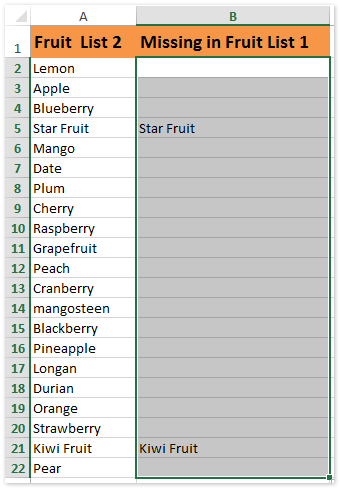
2. Vyberte nalezené hodnoty v Ovocném seznamu 2 a zvýrazněte je kliknutím na Domů > Barva výplně a výběr barvy výplně z rozevíracího seznamu.

3. Můžete použít podobný vzorec =IF(ISERROR(VLOOKUP(A2,'Fruit List 2'!$A$2:$A$22,1,FALSE)),A2,"") (A2 je ovoce ve Fruit List 1 a 'Fruit List 2'! $ A $ 2: $ A $ 22 je rozsah, jehož chybějící hodnoty hledáte), abyste zjistili chybějící hodnoty ve Fruit List 2 (viz níže screenshoty), a poté tyto chybějící hodnoty v seznamu ovoce 1 ručně zvýrazněte.
 |
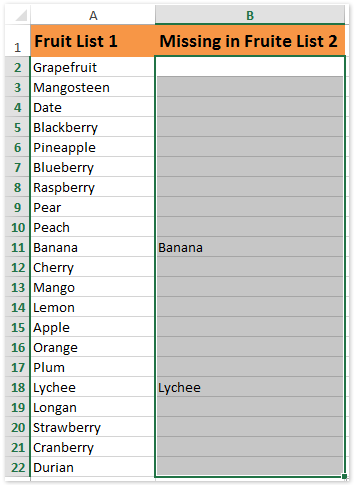 |
Porovnejte dva sloupce a vyberte / zvýrazněte stejné hodnoty v aplikaci Excel
S programem Kutools pro Excel Vyberte stejné a různé buňky funkce, můžete snadno porovnat dva sloupce hodnot a poté vybrat celé řádky na základě stejných hodnot nebo různých hodnot, jak je uvedeno níže. Po výběru v aplikaci Excel bude snadné tyto řádky smazat.

Porovnejte dva sloupce pro (zvýraznění) chybějících hodnot s programem Kutools pro Excel
Dlouhý komplikovaný vzorec vás může zmást. V této metodě vám představím program Kutools pro Excel. Své Vyberte stejné a různé buňky nástroj vám pomůže snadno porovnat dva seznamy a snadno zvýraznit jedinečné hodnoty (chybějící hodnoty) v aplikaci Excel.
Kutools pro Excel - Supercharge Excel s více než 300 základními nástroji. Užijte si plnohodnotnou 30denní zkušební verzi ZDARMA bez nutnosti kreditní karty! Get It Now
1, Klepněte na tlačítko Kutools > vybrat > Vyberte stejné a různé buňky otevřete dialogové okno Porovnat rozsahy.

2. V dialogovém okně Porovnat rozsahy musíte:

(1) V Najít hodnoty v do pole, určete rozsah Ovocného seznamu 1 bez záhlaví seznamu;
(2) V Podle do pole, určete rozsah Ovocného seznamu 2 bez záhlaví seznamu;
(3) V Najít sekce, prosím zkontrolujte Různé hodnoty volba;
(4) V Zpracování výsledků sekce, prosím zkontrolujte Vyplňte backcolor možnost a vyberte barvu výplně z níže uvedeného rozevíracího seznamu.
Poznámka: Zrušte zaškrtnutí políčka Moje data mají záhlaví možnost, protože v našem případě mají dva seznamy různé záhlaví. Pokud vaše seznamy mají stejná záhlaví, můžete určit rozsahy s hlavičkami seznamů v obou Najít hodnoty v a Podle políčko a zaškrtněte políčko Moje data mají záhlaví volba.
3, Klepněte na tlačítko Ok knoflík. Vychází další srovnávací rozsah, který vám ukáže, kolik hodnot bylo vybráno. Stačí kliknout na OK pro jeho zavření.
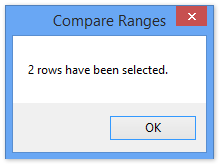

Nyní vidíte, že všechny hodnoty, které chybí v seznamu ovoce 2, jsou zvýrazněny specifikovanou barvou výplně v seznamu ovoce 1, jak je uvedeno výše.
4. Tento nástroj můžete znovu použít ke zvýraznění všech chybějících hodnot Fruit List 1 v Fruit List 2.
Poznámka: Tento nástroj rozlišuje velká a malá písmena.
Kutools pro Excel - Supercharge Excel s více než 300 základními nástroji. Užijte si plnohodnotnou 30denní zkušební verzi ZDARMA bez nutnosti kreditní karty! Get It Now
Ukázka: Porovnejte dva sloupce pro (zvýraznění) chybějících hodnot v aplikaci Excel
Související články:
Nejlepší nástroje pro produktivitu v kanceláři
Rozšiřte své dovednosti Excel pomocí Kutools pro Excel a zažijte efektivitu jako nikdy předtím. Kutools for Excel nabízí více než 300 pokročilých funkcí pro zvýšení produktivity a úsporu času. Kliknutím sem získáte funkci, kterou nejvíce potřebujete...

Office Tab přináší do Office rozhraní s kartami a usnadňuje vám práci
- Povolte úpravy a čtení na kartách ve Wordu, Excelu, PowerPointu, Publisher, Access, Visio a Project.
- Otevřete a vytvořte více dokumentů na nových kartách ve stejném okně, nikoli v nových oknech.
- Zvyšuje vaši produktivitu o 50%a snižuje stovky kliknutí myší každý den!
